Telepítése Radmin programot
Radmin szoftvert úgy tervezték, a távoli adminisztráció PC platform a Windows, amely lehetővé teszi, hogy a munka több távoli számítógépekkel egy hagyományos grafikus felhasználói felület.
Radmin két részből áll:
- Radmin Viewer (szoftver távoli asztali menedzsment - kell telepíteni a számítógépre);
- Radmin Server (a program, hogy hozzáférjen a távoli asztal - telepíteni kell a távoli számítógép).
Mi lesz megállapítani, hogy milyen Radmin Viewer és Radmin, mert a jövőben majd jöhet a két program. Kezdjük szoftver telepítését.
1. Töltse Radmin szoftvert a hivatalos oldalon.
2. Miután letöltötte az archívum a program, nyissa meg két kattintással a bal egérgombbal.
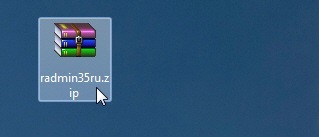
3. A fájl megnyitása után, meg kell tanulni belőle 2 formátum * msi fájlt az asztalra.
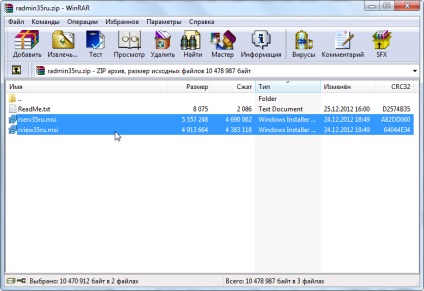
4. Miután kicsomagolta a fájlokat az archívumból, futtassa a telepítő fájlt Radmin
5. A folyamat elindítása Radmin Server telepítő programot, nyomja meg a gombot - a Tovább gombra.
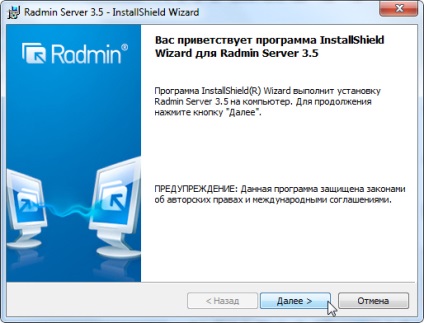
6. Fogadja el a licencszerződést. Nyomógomb - gombra.
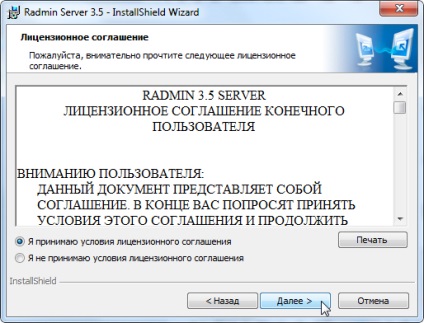
7. Nyomja meg a gombot - Set.
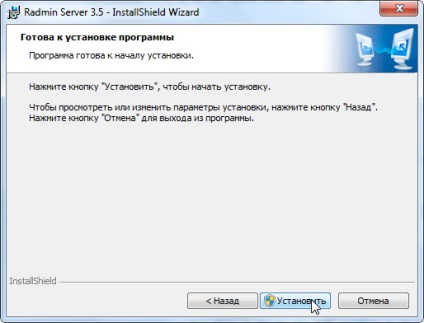
8. Went telepítés Radmin.
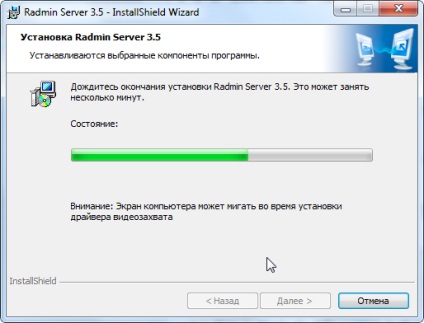
9. Miután a telepítés befejeződött, távolítsa el a jelölést a termék - beállítása felhasználói hozzáférési jogok Radmin Server, mivel ez fogunk foglalkozni később. Nyomógomb - Befejezés.
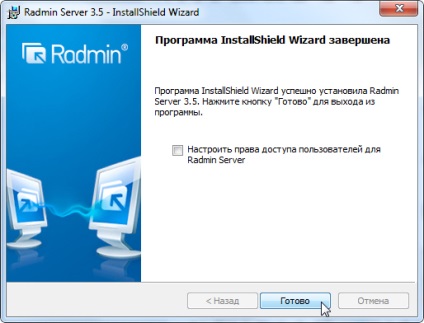
10. A rendszer most azt kéri tőlünk, hogy indítsa újra a módosítások életbe léptetéséhez. Nyomógomb - Nem Mivel telepíteni kell egy Radmin Viewer.
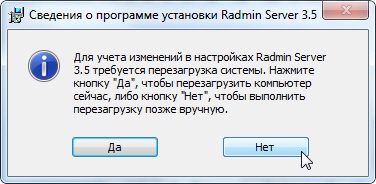
11. Most telepíti Radmin Viewer, nyissa meg a telepítő fájlt.
12. Radmin Viewer szoftver telepítése, nyomja meg a gombot - a Tovább gombra.
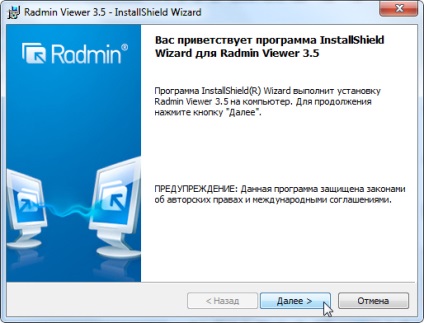
13. Fogadja el a licencszerződést. Nyomógomb - gombra.
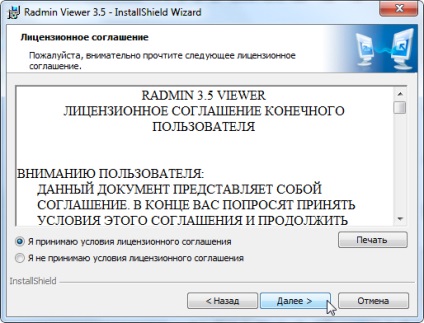
14. Válassza ki a bekezdés egy alkalmazást telepíteni a: Bárki, aki ezt a számítógépet használja. (Ha van egy számítógép több fiókot, válassza - nekem csak). Nyomógomb - gombra.
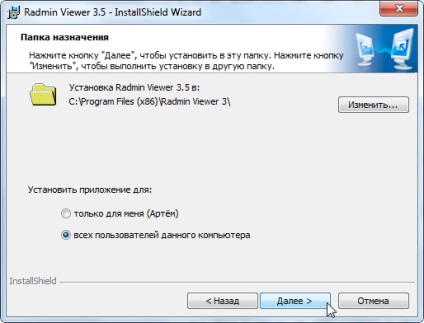
15. Nyomja meg a gombot - Set.
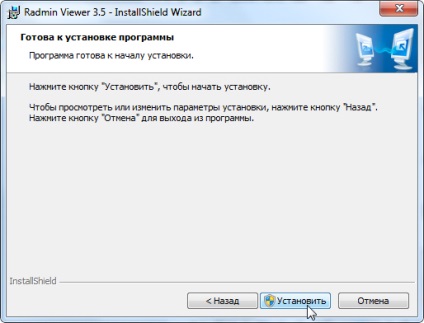
16. Elmentem Radmin Server szoftver telepítési folyamatot.
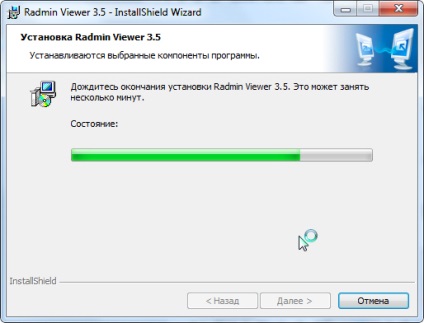
17. A program Radmin Server telepítése sikeresen befejeződött. Nyomógomb - Befejezés.
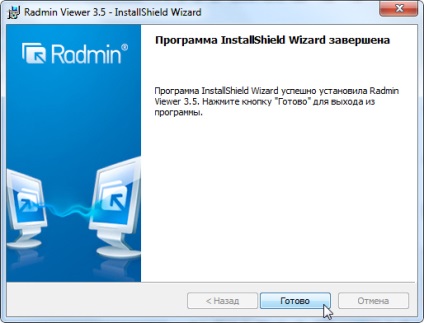
18. A telepítés után Radmin osztja fel a program programok tűntek a Start menüben, ahonnan futtatni őket bármikor.
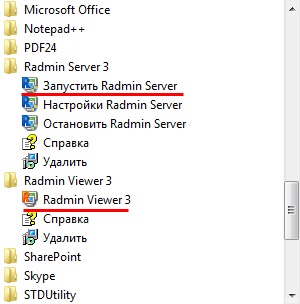
Ennyi, Radmin osztja fel a program telepítve van a számítógépen, és használatra kész. De ne felejtsük el, hogy előre konfigurálhatók Radmin programot. majd végezni csatlakozás Radmin Viewer.
P.S: Ne felejtsük el, hogy újrainduljon az operációs rendszer telepítése után a program, hogy a módosítások érvénybe lépjenek.